目次
グラフを作成する
1.以下の表があるとします。
例として、月ごとの売上金額の折れ線グラフを作成します。
![]()
2.A2の売上金額(円)のセルを選択します。

3.「挿入」>「折れ線」>「折れ線の図」をクリックします。

4.折れ線グラフが表示されました。
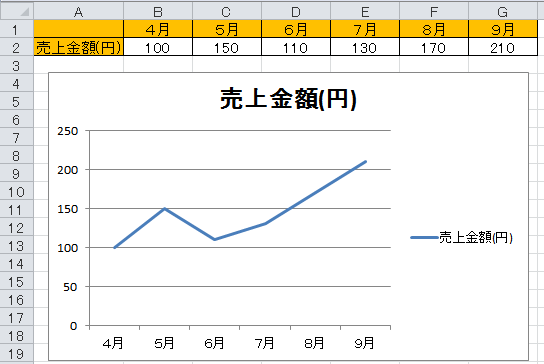
グラフを2つ作成する
1.グラフが2つある場合です。
以下の表があるとします。
例として、月ごとの売上金額の折れ線グラフと個数の縦の棒グラフを作成します。
A2の売上金額(円)のセルを選択します。

2.「挿入」>「折れ線」>「折れ線の図」をクリックします。
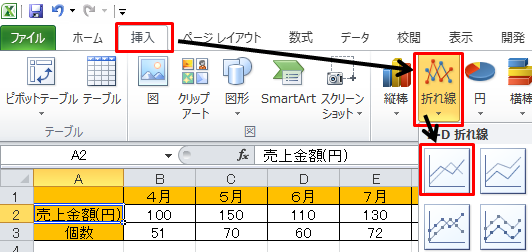
3.折れ線グラフが2本表示されました。
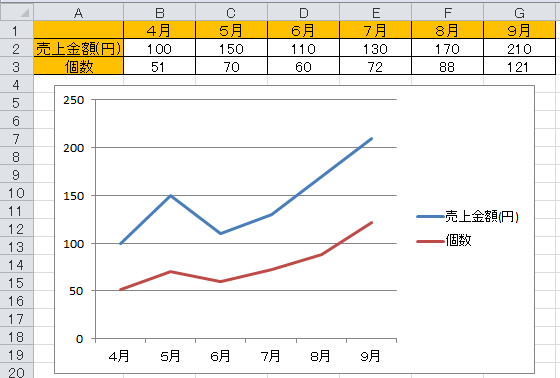
折れ線グラフを縦棒グラフに変える
1.折れ線グラフを縦棒グラフに変える手順です。
例として個数のグラフをクリックします。
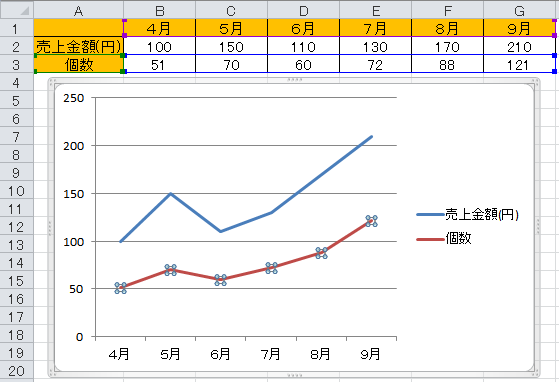
2.「挿入」>「縦棒」>「縦棒の図」をクリックします。
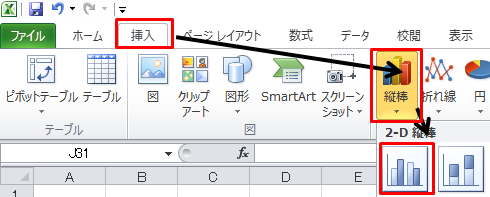
3.折れ線グラフと縦棒のグラフが表示されました。
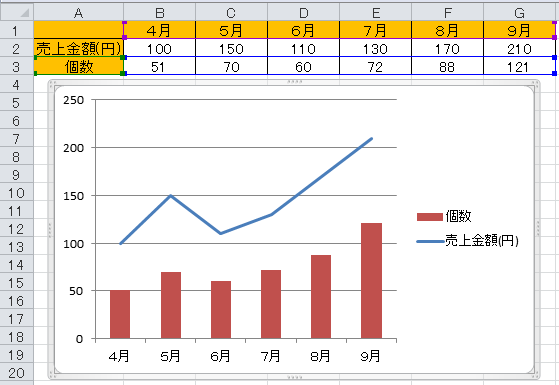
グラフを加工する方法は以下をご覧ください。
Excel(エクセル) 表のグラフを加工する方法
関連の記事
